android6.0在设置->安全->屏幕固定开启后,然后再长按home键出现最近的几个Activity可以选择一个图钉按钮就开启了屏幕固定功能。这篇文章主要介绍了Android6.0 屏幕固定功能的相关资料,感兴趣的朋友一起看看吧 屏幕固定功能是Android 6.0(Marshmallow)引入的一项新特性,允许用户将设备锁定在特定的应用或活动上,防止无意中切换到其他应用。这个功能特别适用于展示信息、教育场景或者儿童模式,确保用户只能看到并交互于选定的应用界面。 要启用屏幕固定功能,用户需要在设备的设置中找到“安全”选项,然后开启“屏幕固定”。一旦启用,用户可以长按主屏幕按钮(Home键),选择最近使用的几个活动,并点击“图钉”按钮来固定当前的活动。 在系统层面,实现屏幕固定功能的核心代码位于SystemUI的`ScreenPinningRequest.java`文件中。当用户点击“图钉”按钮时,`onClick`方法会被调用,进而通过`ActivityManagerNative.getDefault().startLockTaskModeOnCurrent()`启动锁任务模式。这实际上会调用到`ActivityManagerService`(AMS)的`startLockTaskModeOnCurrent`函数。 `startLockTaskModeOnCurrent`函数首先通过`ActivityStackSupervisor`的`topRunningActivityLocked`方法获取当前正在运行的Activity记录。如果找到,它会调用`startLockTaskModeLocked`,传入`TaskRecord`作为参数。`startLockTaskModeLocked`则会进一步调用`setLockTaskModeLocked`,以锁定指定的任务。 `setLockTaskModeLocked`函数是实现屏幕固定的关键。它会检查当前的任务是否已经锁定,如果未锁定且满足条件,就会将任务添加到`mLockTaskModeTasks`列表中,并发送本地广播`LOCK_TASK_MODE_CHANGED`,通知系统屏幕已固定。同时,该函数还会处理一些其他逻辑,例如解除锁定、处理多窗口模式等。 在锁定状态下,用户无法访问设备的其他应用或功能,除非退出屏幕固定模式。退出通常可以通过按下电源键和音量减小键的组合来实现,这也是Android系统默认的安全机制,防止意外的长时间锁定。 Android 6.0的屏幕固定功能提供了一种安全且方便的方式,让用户可以专注于一个特定的应用,而不用担心误触导致应用切换。这一功能对于那些希望限制设备使用范围的场景非常有用,比如展示演示、儿童游戏或专注工作等。同时,从代码实现的角度,它展示了Android系统如何通过服务和广播进行复杂的系统级操作。
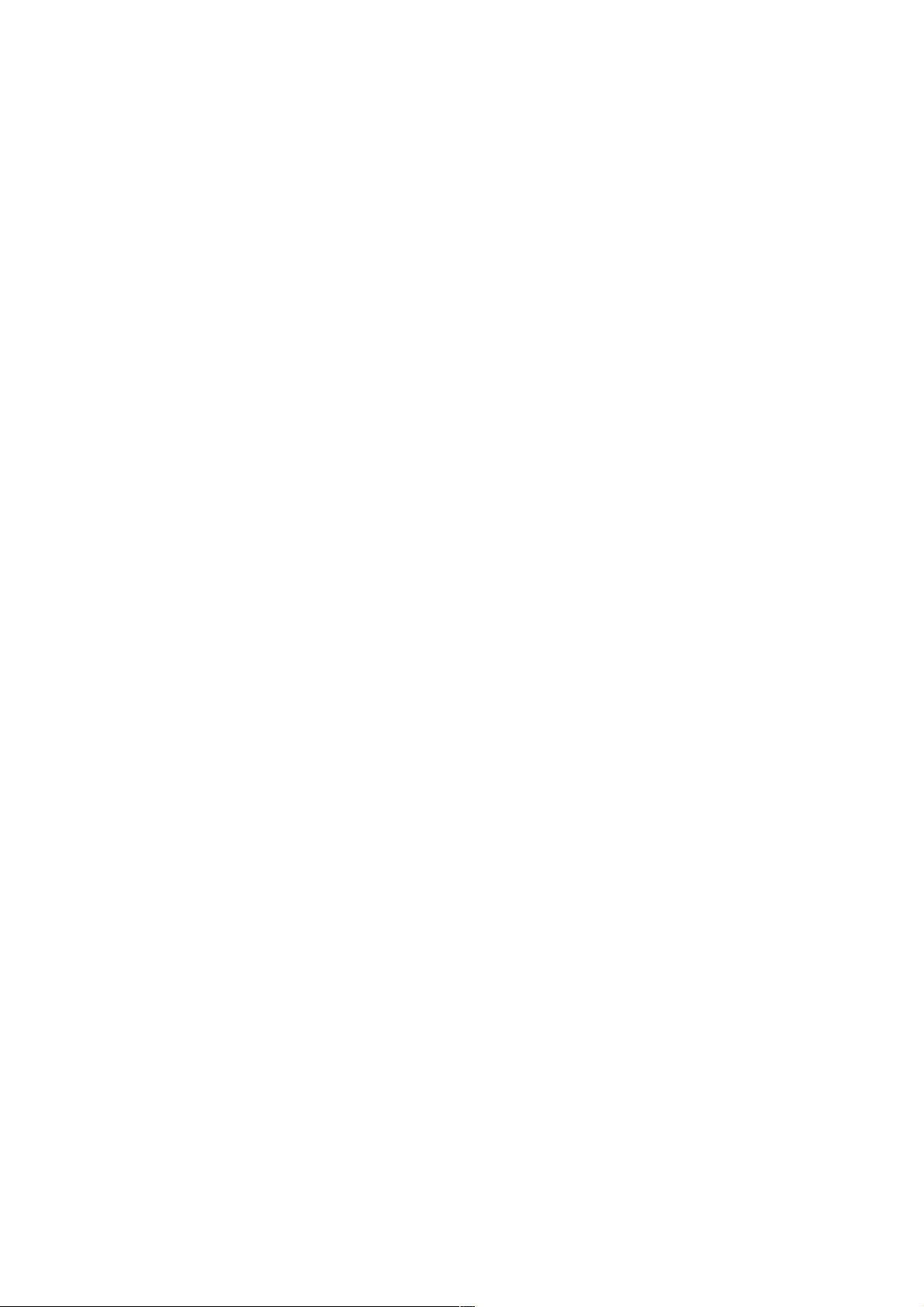

- 粉丝: 6
- 资源: 970
 我的内容管理
展开
我的内容管理
展开
 我的资源
快来上传第一个资源
我的资源
快来上传第一个资源
 我的收益 登录查看自己的收益
我的收益 登录查看自己的收益 我的积分
登录查看自己的积分
我的积分
登录查看自己的积分
 我的C币
登录后查看C币余额
我的C币
登录后查看C币余额
 我的收藏
我的收藏  我的下载
我的下载  下载帮助
下载帮助

 前往需求广场,查看用户热搜
前往需求广场,查看用户热搜最新资源
- 微信小程序你画我猜程序
- 基于Python电影数据可视化分析系统.zip(源码 + 文档 + PPT)
- 使用LabVIEW2019x64的IMAQdx调用工业相机采图(二)的附加代码
- 更新的yolov5检测人脸和关键点,只依赖opencv库就可以运行,程序包含C++和Python两个版本的.zip
- 易于使用的微调 YOLOv8 模型 .zip
- MATLAB读取ros2bag【函数+示例】
- 基于arcgis土地利用混合度操作视频
- 无线安装和测试移动应用程序(TestFlight 替代方案).zip
- 中国科学院大学研究生学术英语读写教程 Unit1-Unit10 原文及其翻译 word版本
- 电脑udp关机程序,电脑udp关机程序


 信息提交成功
信息提交成功